
ES ファイルエクスプローラーをインストールすると充電画面が変更される!?
最終更新 [2016年5月10日]
この記事内には広告リンクが含まれています。
\\どうかフォローをお願いします…//
< この記事をシェア >
充電しようとケーブルを接続したらいきなりこんな設定した覚えのない画面になった!という人は参考にしてみて下さい。
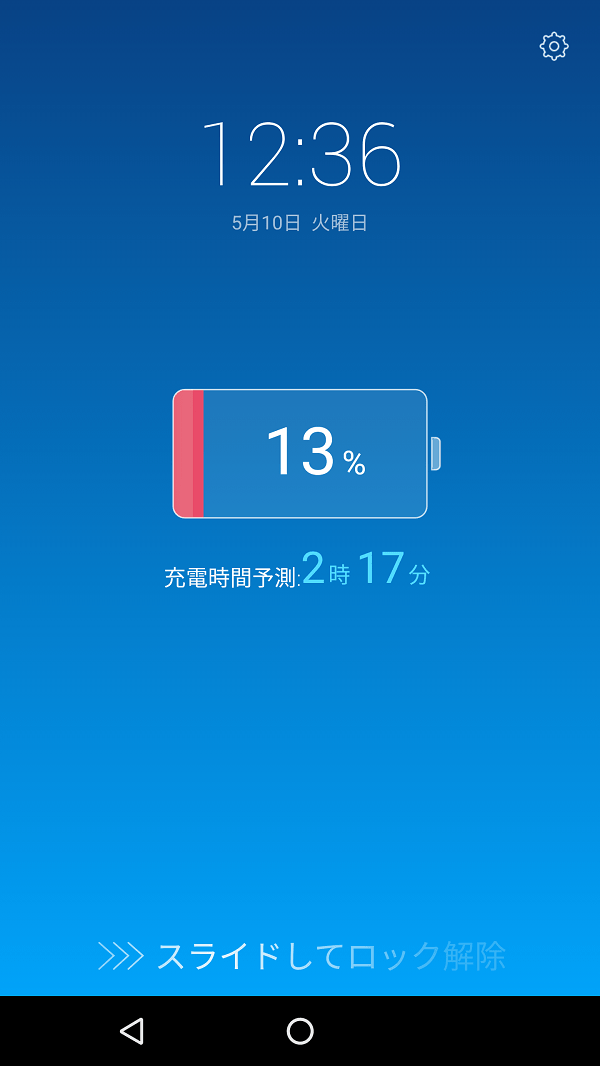
この画面の原因は「ES ファイルエクスプローラー」アプリの「Chargin boost」がオンになっているからです。アプリをアンインストールすればすぐにいつもの充電画面に戻ります。
ただ、ESファイルエクスプローラーがお気に入りでよく利用しているという人はアンインストールする訳にはいかないので、アンインストールせずにこの画面を解除する方法をご紹介します。
画面を通常の充電画面に戻す方法は以下になります。
通常の充電画面に戻す方法
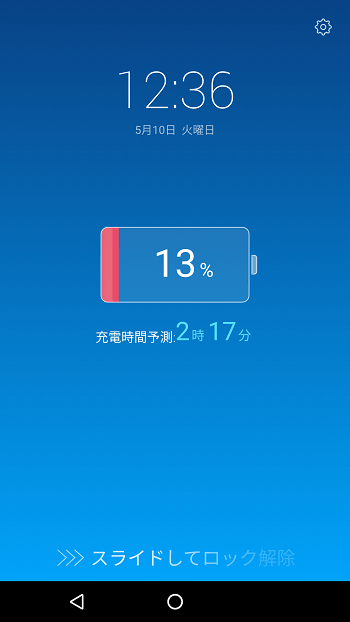
ケーブルを差して充電するとこんな画面になると思います。
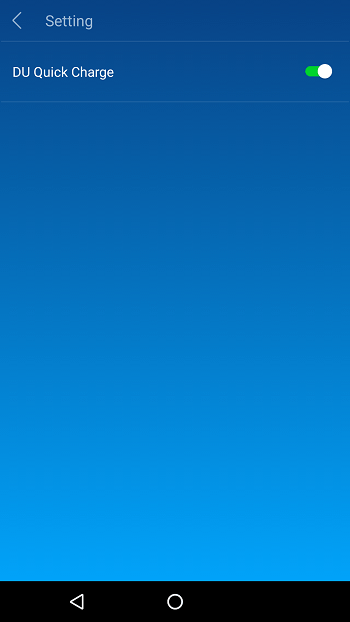
右上の設定ボタンを押すと「DU Quick Charge」がオン/オフ出来るようになっています。
※この「DU Quick Charge」をオフにしてもこの画面は出てこなくなりますが再起動すると再度出てくるようになります。
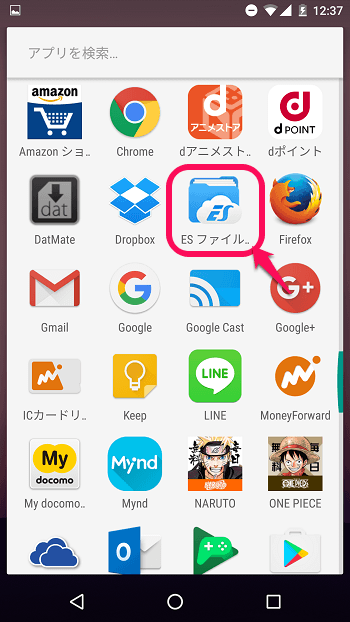
この設定した覚えのない画面を表示させない様にするには、ロックを解除しおそらく「ES ファイルエクスプローラー」アプリをインストールしていると思いますので起動します。
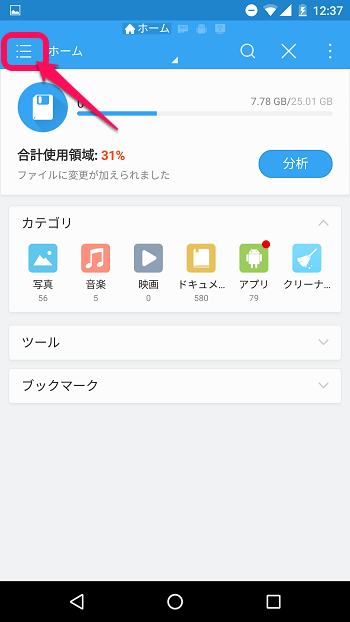
画面左上のメニューを押します。
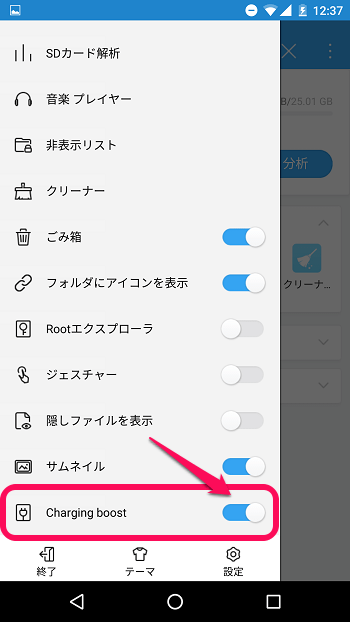
「Chargin boost」がオンになっていると思いますのでオフにします。

「OK」を選択します。
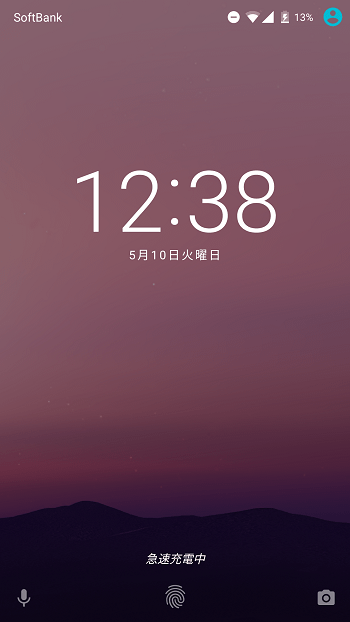
これで先程の画面が表示されなくなります。
もしかして「ES ファイルエクスプローラー」微妙か!?
ググるとわかると思うんですが、ES ファイルエクスプローラーあんまり評判がよくないみたいですね~。外部と通信しているという噂もちらほらあるので心配な人はアンインストールした方がいいかもしれないですね。。。
< この記事をシェア >
\\どうかフォローをお願いします…//
この【DU Quick Charge】通常の充電画面に戻す方法【Chargin boost】の最終更新日は2016年5月10日です。
記事の内容に変化やご指摘がありましたら問い合わせフォームまたはusedoorのTwitterまたはusedoorのFacebookページよりご連絡ください。


























